Esercitazione: Configurare il calcolo in Azure Stack Edge Pro 2
Questa esercitazione descrive come configurare un ruolo di calcolo e creare un cluster Kubernetes nel dispositivo Azure Stack Edge Pro 2.
Il completamento di questa procedura può richiedere da 20 a 30 minuti.
Importante
IoT Edge gestito in Azure Stack Edge usa una versione precedente del runtime di IoT Edge che non include le funzionalità e le patch più recenti.
- Il supporto per le distribuzioni esistenti di IoT Edge gestito in Azure Stack Edge terminerà il 31 marzo 2024 e i carichi di lavoro IoT Edge esistenti verranno rimossi. È necessario eseguire l'aggiornamento alla versione più recente di Azure Stack Edge e distribuire IoT Edge in una macchina virtuale Ubuntu.
- Per Azure Stack Edge 2301 e versioni successive, tutte le distribuzioni di IoT Edge in Azure Stack Edge devono trovarsi in una macchina virtuale Ubuntu.
Per istruzioni dettagliate, vedere Distribuire il runtime IoT in una macchina virtuale Ubuntu in Azure Stack Edge.
In questa esercitazione apprenderai a:
- Configurare il ruolo di calcolo
- Ottenere gli endpoint Kubernetes
Prerequisiti
Prima di configurare un ruolo di calcolo nel dispositivo Azure Stack Edge Pro, assicurarsi di:
Il dispositivo Azure Stack Edge Pro 2 è stato attivato come descritto in Attivare Azure Stack Edge Pro 2.
Assicurarsi di aver seguito le istruzioni riportate in Abilitare la rete di calcolo e di:
- È stata abilitata un'interfaccia di rete per il calcolo.
- Avere assegnato gli indirizzi IP del nodo Kubernetes e gli indirizzi IP del servizio esterno Kubernetes.
Nota
Se il firewall del data center limita o filtra il traffico in base agli indirizzi MAC o agli indirizzi IP di origine, assicurarsi che gli INDIRIZZI IP di calcolo (IP del nodo Kubernetes) e gli indirizzi MAC siano nell'elenco consentito. Gli indirizzi MAC possono essere specificati eseguendo il
Set-HcsMacAddressPoolcmdlet nell'interfaccia di PowerShell del dispositivo.
Configurare il ruolo di calcolo
Per configurare il calcolo in Azure Stack Edge Pro, creare una risorsa hub IoT tramite portale di Azure.
Nella portale di Azure della risorsa Azure Stack Edge passare a Panoramica e selezionare Kubernetes per Azure Stack Edge.
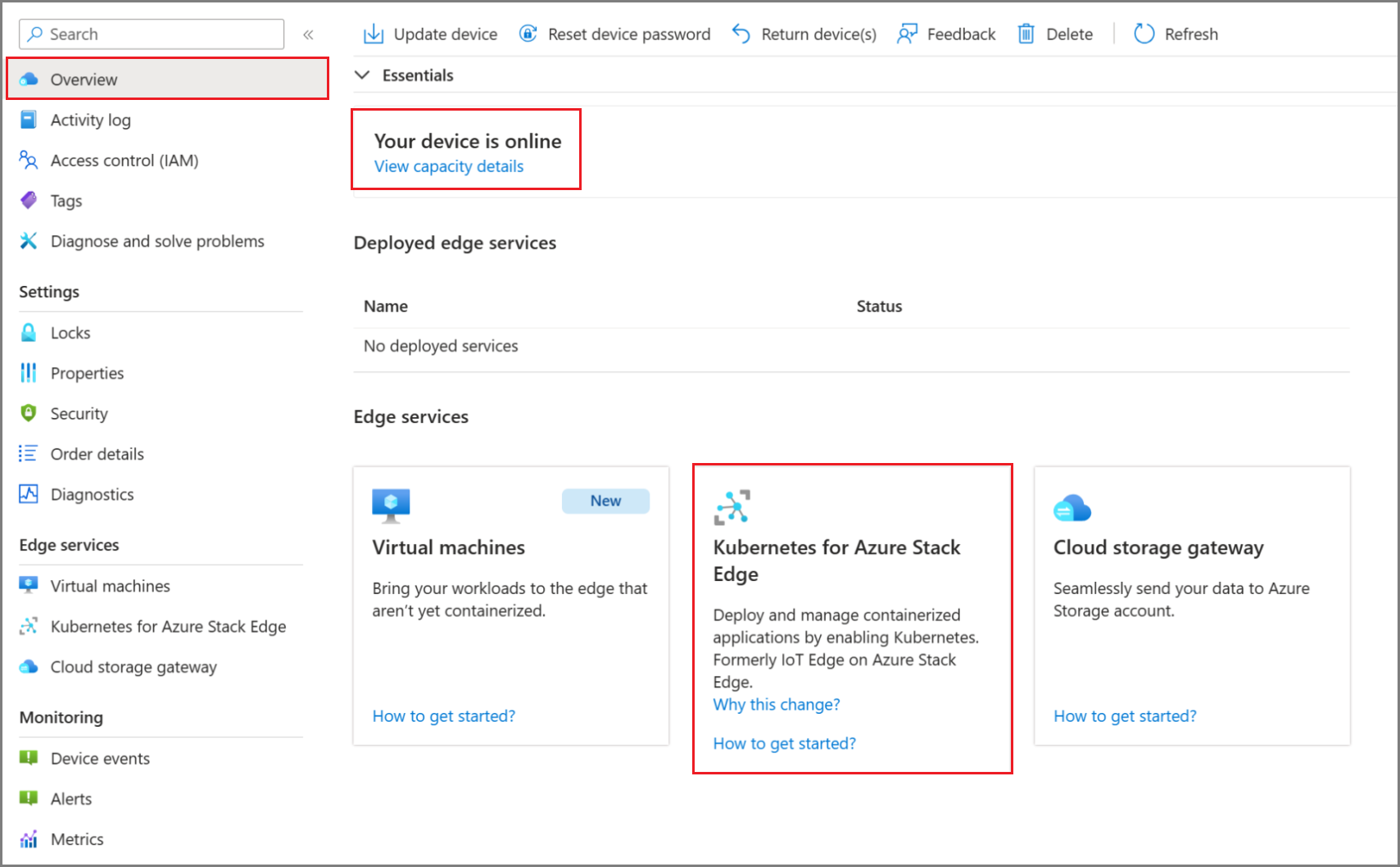
In Introduzione al servizio Kubernetes selezionare Aggiungi.
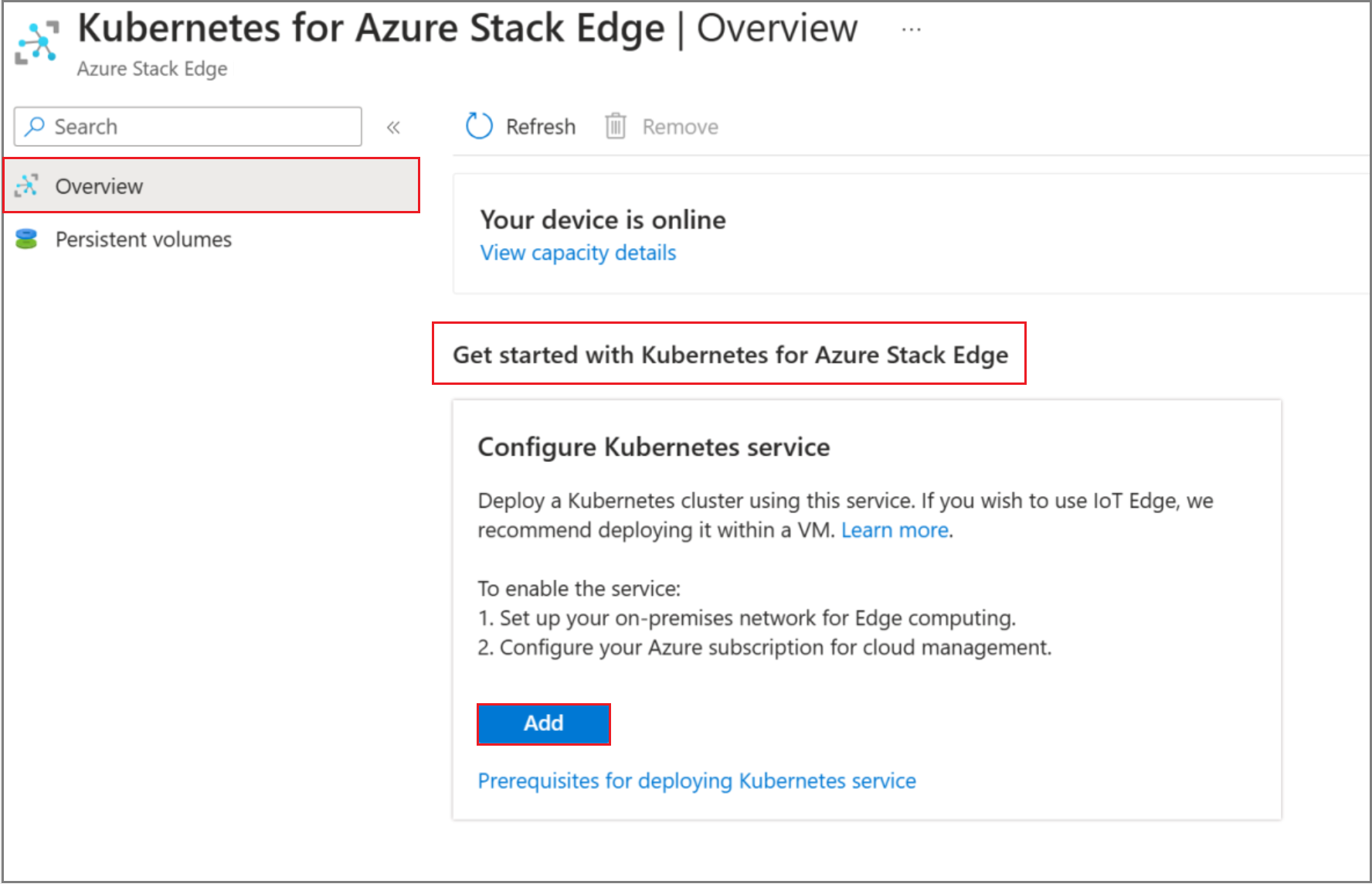
Dopo aver creato la risorsa, la panoramica indica che il servizio Kubernetes è online.
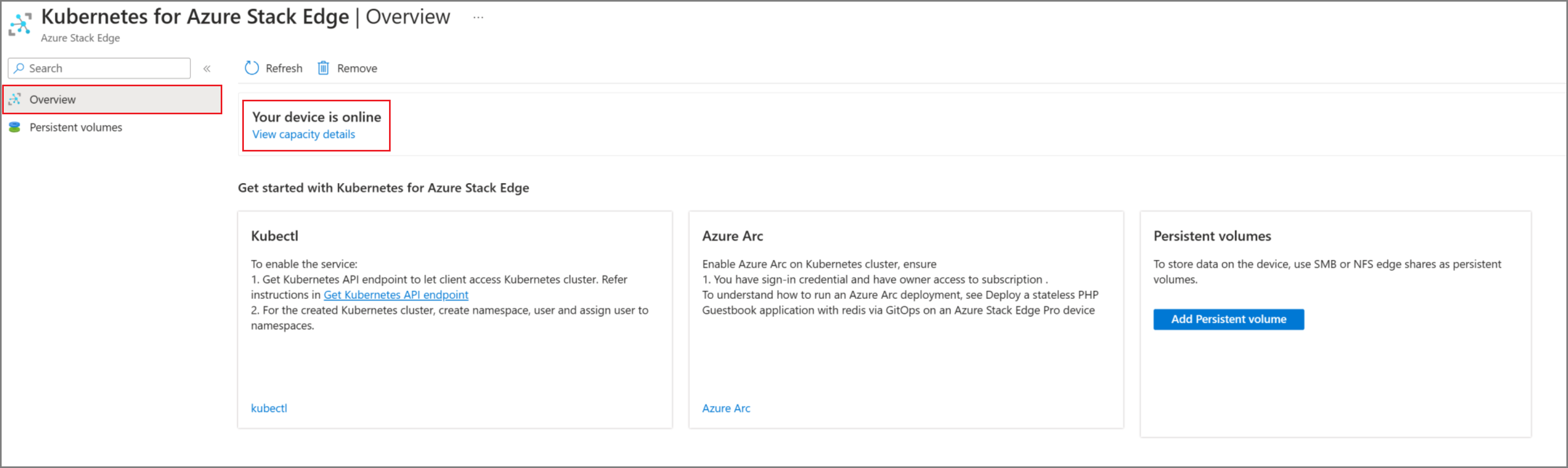
La configurazione delle risorse di calcolo può richiedere 20-30 minuti perché, dietro le quinte, le macchine virtuali e un cluster Kubernetes vengono creati.
Ottenere gli endpoint Kubernetes
Per configurare un client per l'accesso al cluster Kubernetes, sarà necessario l'endpoint Kubernetes. Seguire questa procedura per ottenere l'endpoint dell'API Kubernetes dall'interfaccia utente locale del dispositivo Azure Stack Edge.
Nell'interfaccia utente Web locale del dispositivo passare alla pagina Dispositivi.
In Device endpoints (Endpoint dispositivo) copiare l'endpoint Kubernetes API service (Servizio API Kubernetes). Questo endpoint è una stringa nel formato seguente:
https://compute.<device-name>.<DNS-domain>[Kubernetes-cluster-IP-address].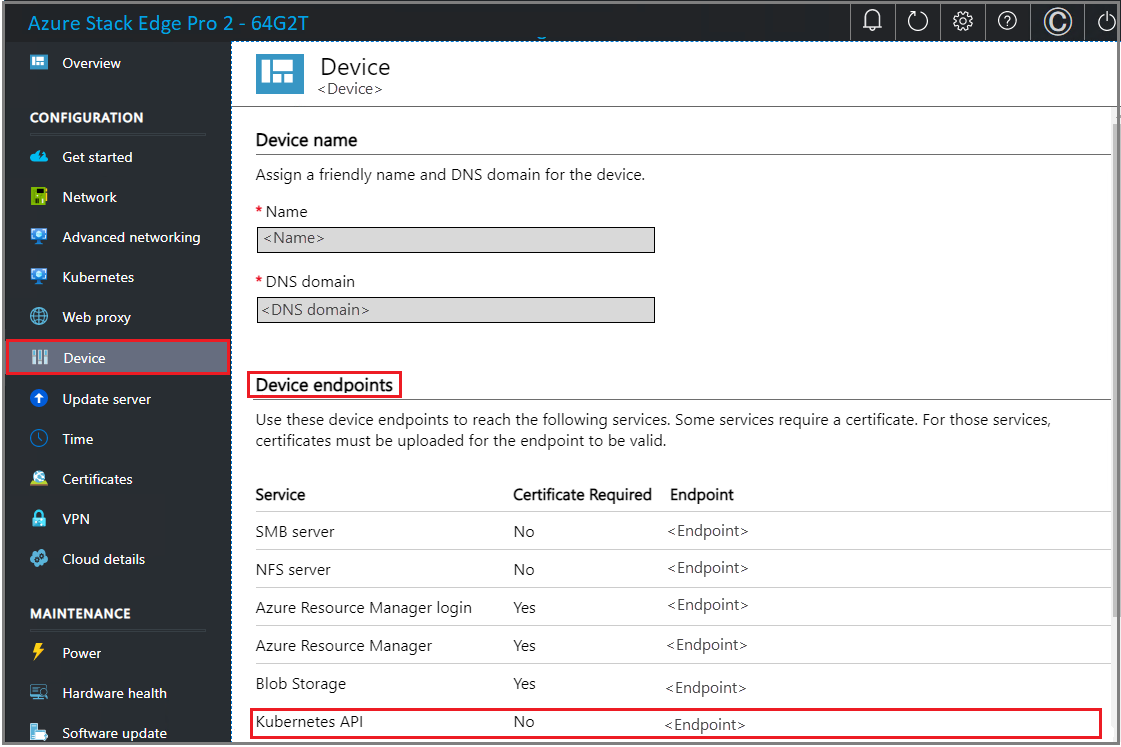
Salvare la stringa dell'endpoint. Verrà usata in un secondo momento durante la configurazione di un client per accedere al cluster Kubernetes tramite kubectl.
Mentre ci si trova ancora nell'interfaccia utente Web locale, è possibile:
Passare all'API Kubernetes, selezionare le impostazioni avanzate e scaricare un file di configurazione avanzata per Kubernetes.
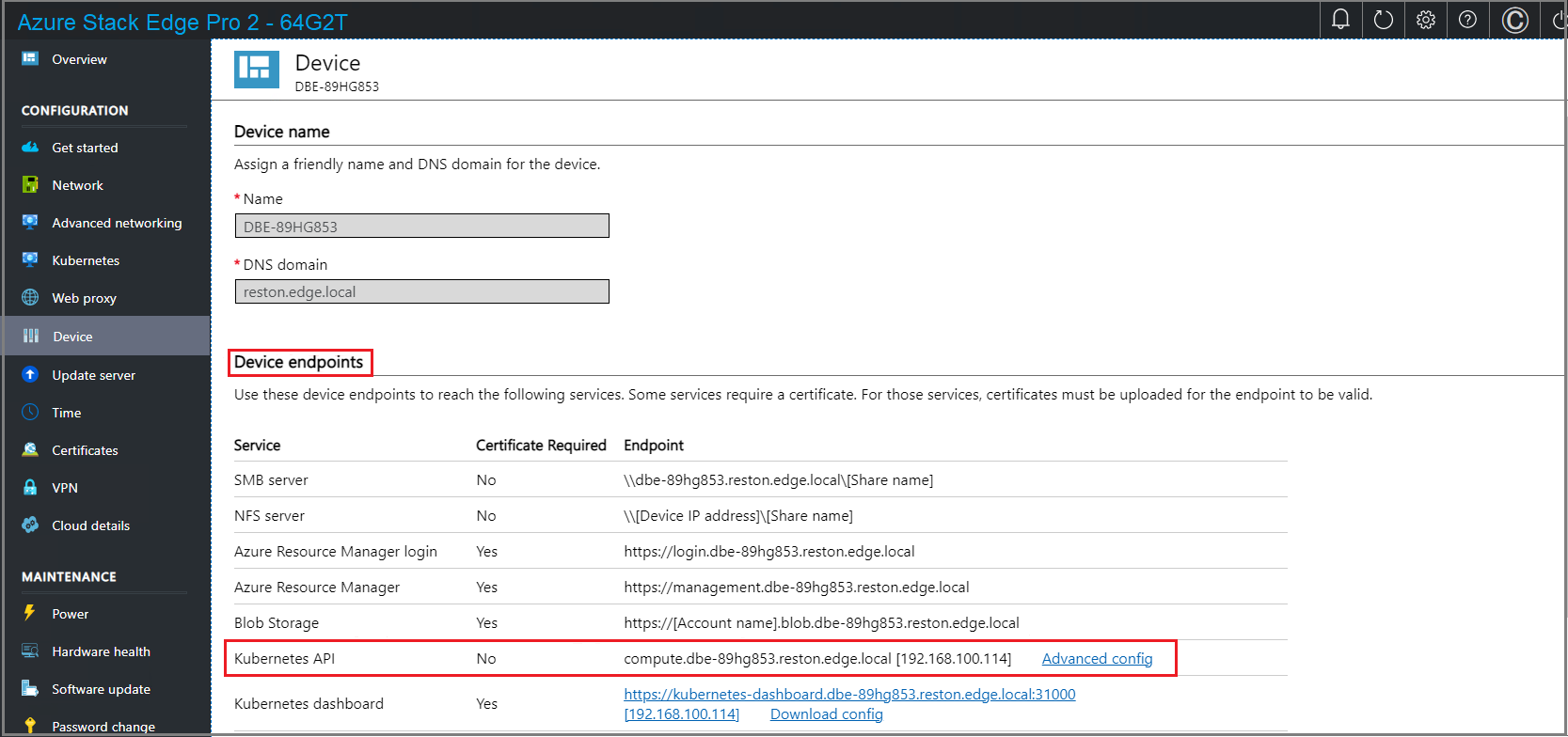
Se è stato fornito un codice da Microsoft (alcuni utenti selezionati possono averlo), si può usare questo file di configurazione.
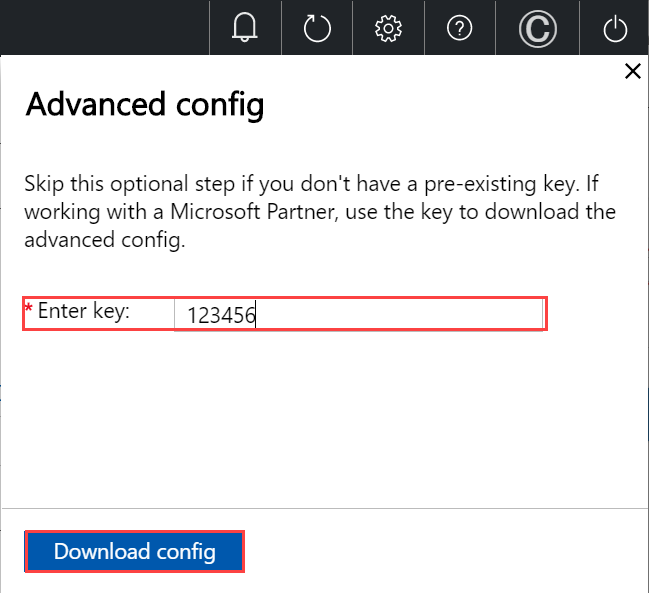
È anche possibile passare all'endpoint dashboard Kubernetes e scaricare un file di configurazione
aseuser.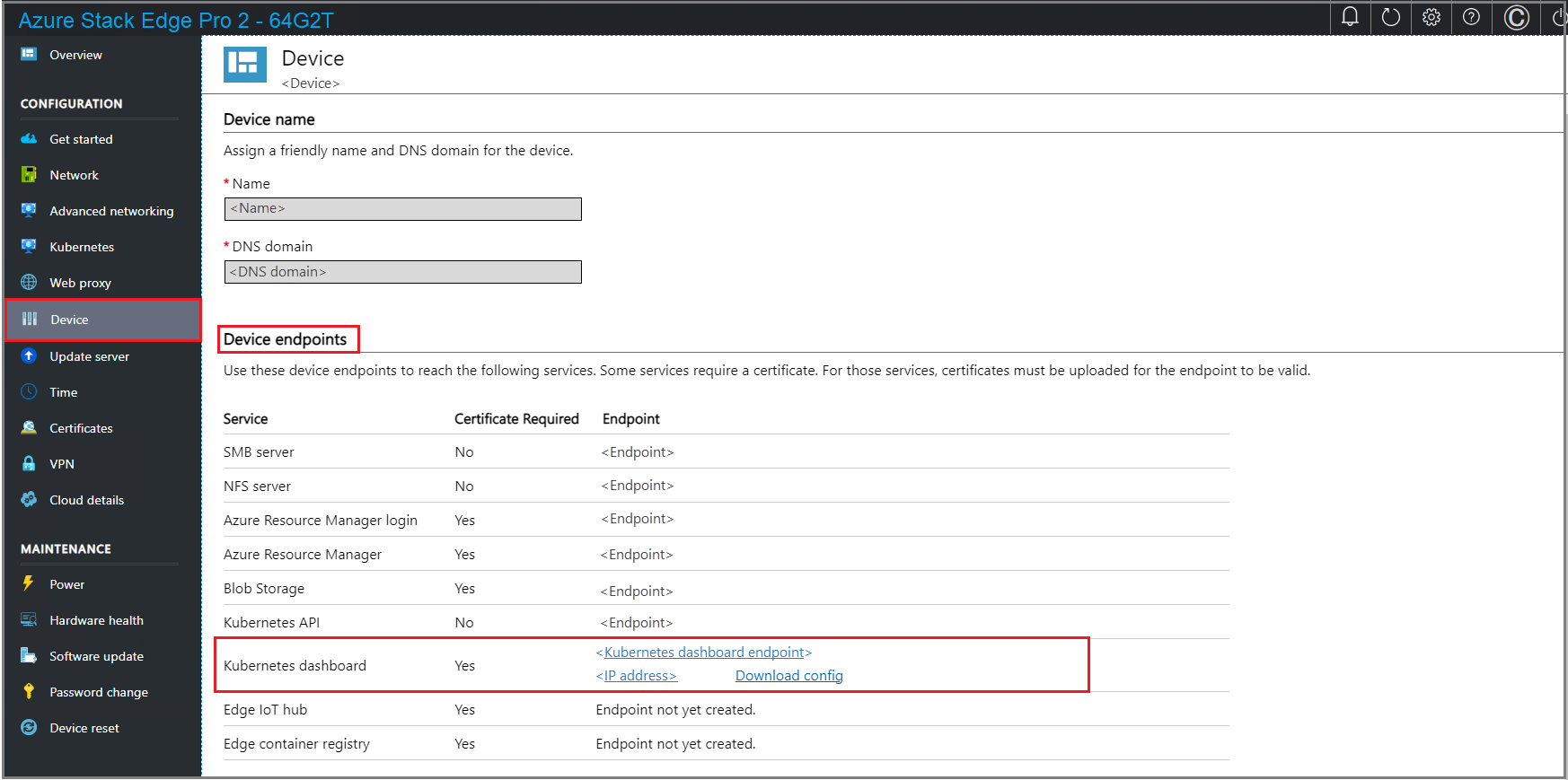
È possibile usare questo file di configurazione per accedere al dashboard di Kubernetes o eseguire il debug di eventuali problemi nel cluster Kubernetes. Per altre informazioni, vedere Accedere al dashboard di Kubernetes.
Passaggi successivi
Questa esercitazione ha descritto come:
- Configurare il ruolo di calcolo
- Ottenere gli endpoint Kubernetes
Per informazioni su come amministrare il dispositivo Azure Stack Edge Pro 2, vedere: